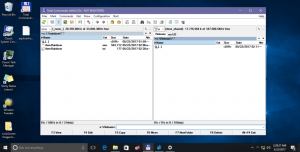Modifier le texte de l'info-bulle et de la barre d'état dans la mise à jour de Windows 10 Creators
À partir de la mise à jour de Windows 10 Creators, Microsoft a supprimé la possibilité de modifier les options avancées de dimensionnement du texte. Diverses options pour configurer la taille du texte pour les éléments de l'interface utilisateur tels que les menus, les barres de titre, les icônes et d'autres éléments ont été supprimées avec les paramètres d'affichage classiques. Voici comment vous pouvez modifier la taille du texte de l'info-bulle et de la barre d'état dans Windows 10 Creators Update version 1703.

Comme les autres options de dimensionnement du texte, la taille du texte des info-bulles peut être configurée dans l'applet classique « Dimensionnement avancé du texte ». Voici une capture d'écran de la mise à jour anniversaire de Windows 10 version 1607 :
Publicité

Après avoir cliqué sur ce lien, la fenêtre suivante apparaîtra à l'écran :

La nouvelle police s'applique à certains éléments tels que les info-bulles des boutons de la barre de titre de la fenêtre.

Une fois que vous avez modifié la taille de la police de l'info-bulle, cela modifie également la police de la barre d'état, par exemple, dans l'application de l'éditeur de registre.
Dans Windows 10 Creators Update version 1703, cette boîte de dialogue a été supprimée. Heureusement, il est toujours possible de modifier la taille du texte de l'info-bulle à l'aide d'un ajustement du registre. Voyons comment.
Pour modifier la taille du texte des icônes dans Windows 10 Creators Update, procédez comme suit.
Pour ajuster la taille du texte des icônes dans Windows 10 version 1703, appliquez un ajustement du Registre comme décrit ci-dessous.
- Ouvrez l'éditeur de registre. Si vous n'êtes pas familier avec l'Éditeur du Registre, consultez ceci tutoriel détaillé.
- Accédez à la clé de registre suivante :
HKEY_CURRENT_USER\Panneau de configuration\Desktop\WindowMetrics
Astuce: vous pouvez accéder à n'importe quelle clé de registre souhaitée en un clic.
- Vous pouvez y trouver une valeur spéciale Police d'état. Sa valeur contient la structure codée "LOGFONT". Le type de la valeur est REG_BINARY.

Vous ne pouvez pas l'éditer directement, car ses valeurs sont codées. Mais voici la bonne nouvelle - vous pouvez utiliser mon Winaero Tweaker, qui vous permettra de changer facilement la police du menu.
- Télécharger Winaero Tweaker.
- Installez l'application et accédez à Apparence avancée\Police de la barre d'état.

- Modifiez la police de l'icône et sa taille en ce que vous voulez.

Maintenant, déconnectez-vous et reconnectez-vous à votre compte utilisateur pour appliquer les modifications. Si vous utilisez Winaero Tweaker, vous serez invité à vous déconnecter.
C'est ça!